
Touche INSER : comment l'utiliser ou la désactiver
Touche INSER : comment l'utiliser ou la désactiver
Tous les claviers pour PC embarquent une touche INSER ou INS. Héritage des débuts de l'informatique, elle reste relativement peu utilisée aujourd'hui. Vous pouvez la rendre inutilisable pour éviter de l'activer par erreur.
Vous l'avez sans doute remarqué : tous les claviers pour PC, qu'ils oient fixes ou portables, comportent une touche estampillée INSER, INSERT ou simplement INS. Elle est généralement située à droite, au-dessus des touches fléchées sur les claviers de PC fixes, ou dans la frangée de touches de fonction, sur les PC portables. Et on le la trouve pas sur les clavier pour Mac, où elle a été supprimée. Une touche au rôle mystérieux, dont vous n'avez sans doute pas besoin, mais qui peut causer de mauvaises surprises si vous l'activez par mégarde. Il est donc utile de connaître sa fonction et son mode d'utilisation et, surtout, de savoir la désactiver pour éviter les problèmes.
À quoi sert la touche INSER (INSERT ou INS) du clavier ?
Faisons un grand saut en arrière, avant même l'arrivée de micro-ordinateurs dans les foyers, et rendons-nous au temps où les machines à écrire électroniques régnaient encore dans les bureaux. Ces machines permettaient de taper du texte sans pour autant l'imprimer immédiatement sur la feuille de papier. Le texte était enregistré en mémoire puis, lorsque l'utilisateur pressait la touche de retour chariot (la touche entrée), il était imprimé. Avantage : on pouvait corriger le texte et apporter des modifications avant de l'imprimer grâce à un petit écran LCD comportant une ou deux lignes de caractères, placé au-dessus des touches. Et c'est là qu'entre en action la touche INSER. Pour effectuer une correction, il fallait alors déplacer le curseur au bon endroit et presser cette touche pour insérer du texte. Mais on pouvait aussi opter pour un mode dit Refrappe. Dans ce cas-là, les caractères placés à droite du curseur étaient remplacés par le texte tapé au clavier. Gardez à l'esprit que l'écran LCD qui permettait de visualiser l'opération était minuscule. Le mode Refrappe était donc assez utile pour gagner du temps.

Lorsque les ordinateurs ont commencé à se répandre dans les foyers, les fabricants ont pour la plupart repris le même clavier que les machines à écrire histoire de ne pas déstabiliser les utilisateurs déjà habitués aux touches. Et la touche INSER est restée là. Elle se trouve généralement au-dessus des flèches de direction, à côté de Suppr. Elle peut même partager la même place que la touche Suppr sur certains claviers. Et sa fonction est restée la même. Elle permet la bascule entre deux modes d'entrée du texte : insertion et remplacement du texte.
Comment utiliser la touche INSER sur un clavier Windows ?
La machine a écrire ayant cédé sa place aux ordinateurs dotés de traitement de texte, la touche INSER s'avère de moins en moins utile. Néanmoins, elle semble encore utiliser par les développeurs tapant de longues lignes de code. Voici comment elle fonctionne.
Par défaut, Windows utilise le mode "insertion" pour l'entrée du texte. Pour illustrer le principe, nous allons utiliser le mot Chameau et le symbole | pour représenter le curseur.
► Cha | meau : en plaçant le curseur à cet endroit, il suffit de taper les lettres L et U pour les insérer dans le mot et obtenir le mot Chalumeau.
En activant le mode Refrappe ou remplacement en pressant une fois la touche INSER, on remplace du texte existant placé derrière le curseur.
► Cha | peau : ici, en tapant d'abord sur la touche INSER puis sur la touche P, nous avons remplacé le M par un P pour obtenir le mot Chapeau.
Comment désactiver la touche INSER dans Windows ?
Pratique pour certains, complètement inutile pour d'autres la touche INSER peut être désactivée dans Windows. Une manipulation utile notamment avec les claviers aux touches étroites. Il suffit d'appuyer par mégarde sur cette touche pour que le texte ne soit plus inséré mais qu'il remplace du texte existant placé à la suite du curseur. Pour la mettre hors service, il faut passer par le Registre.
► Tapez le raccourci clavier Win + R pour ouvrir la fenêtre Exécuter. Dans le champ Ouvrir tapez regedit et validez.
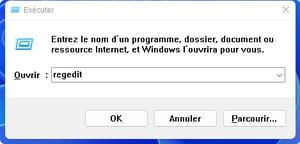
► Accédez maintenant à la clé suivante en déroulant les dossiers :
HKEY_LOCAL_MACHINE \ SYSTEM \CurrentControlSet \Control \Keyboard Layout
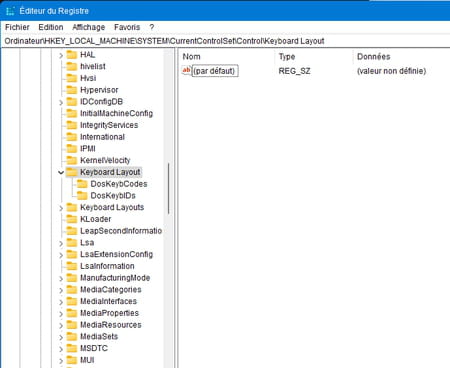
► Effectuez un clic dans la partie droite de la fenêtre de l'éditeur de registre et choisissez Nouveau > Valeur binaire.
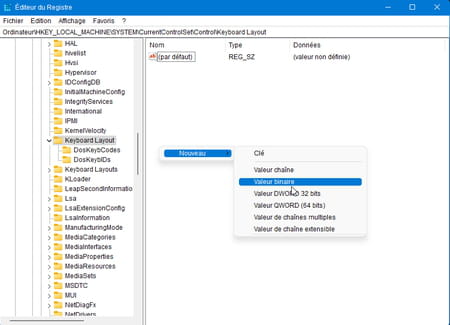
► Donnez un nom à la nouvelle valeur créée (par exemple Insert_Remap) et validez.
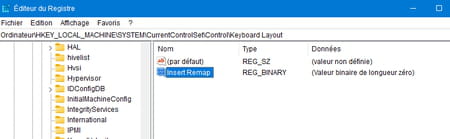
► Double-cliquez sur cette nouvelle valeur. La fenêtre Modification de la valeur binaire s'affiche. Dans le champ Données de la valeur, saisissez la valeur suivante :
00 00 00 00 00 00 00 00 02 00 00 00 00 00 52 E0 00 00 00 00
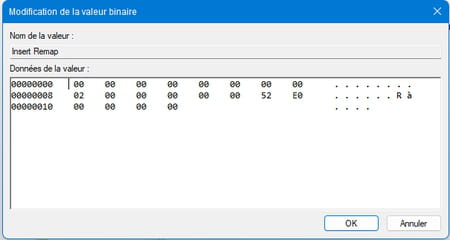
► Validez d'un clic sur OK. Quittez l'Éditeur de registre et redémarrez votre PC pour que la modification soit prise en compte.
► Si vous souhaitez rétablir la touche INSER dans ses fonctions, il suffira de supprimer cette valeur du registre.

